Kaip tinkinti DNS sistemoje „Windows 10“?
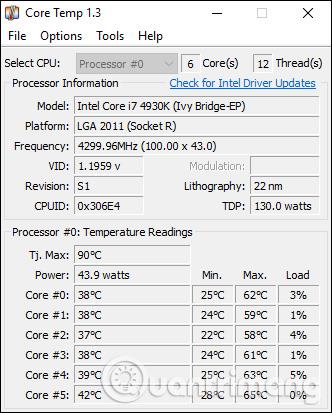
DNS pakeitimas padeda greičiau naršyti internete, gali apeiti geografinius apribojimus norint pasiekti norimą turinį. Jei naudojate „Windows 10“, štai kaip pakeisti DNS už jus.
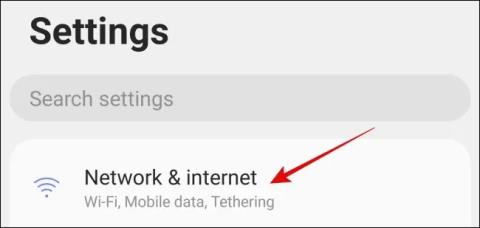
Beveik kiekviena užduotis, kurią atliekate internete, prasideda DNS užklausa . Todėl labai svarbu užmegzti saugų ryšį su DNS teikėju. Čia pradeda veikti „Android“ privati DNS funkcija.
Kas yra privatus DNS sistemoje „Android“?
Galima sakyti, kad DNS yra šiuolaikinės interneto struktūros statybinė medžiaga. Tai veikia kaip metraštis, leidžiantis eiti bet kur, kur norite internete.
Pavyzdžiui, kai norite pasiekti Tips.BlogCafeIT, tiesiog savo žiniatinklio naršyklės adreso juostoje turite įvesti quantrimang.com. Deja, jūsų žiniatinklio naršyklė nežino, kaip pasiekti „Tips.BlogCafeIT“. Čia atsiranda DNS. Jūsų žiniatinklio naršyklė prašo DNS serverio, kurį paprastai valdo jūsų interneto paslaugų teikėjas (IPT) arba mobiliojo ryšio tinklas, konvertuoti domeną quantrimang.com į IP adresą, pvz., 151.101.2.217. Turint jūsų IP adresą, jūsų žiniatinklio naršyklė dabar gali prisijungti prie jūsų lankomų interneto išteklių.
Problema ta, kad DNS užklausos ir atitinkami atsakymai dažnai siunčiami be jokios apsaugos ar šifravimo. Dėl to jie yra pažeidžiami pasiklausymo arba žmogaus viduryje atakų. Todėl buvo pristatytas naujas DNS protokolas – DNS per TLS. Šis protokolas sukuria saugų kanalą tarp jūsų žiniatinklio naršyklės ir DNS serverio ir apsaugo jūsų DNS srautą nuo smalsių akių ir kenkėjiškų trečiųjų šalių.
Žinoma, DNS per TLS nėra vienintelis saugus DNS protokolas. Taip pat yra DNS per HTTPS, kuris taip pat yra labai plačiai naudojamas protokolas.
„Google“ pristatė DNS per TLS palaikymą „Android“ platformai, įdiegdama privačią DNS funkciją. Ši funkcija, pasiekiama 9 (Pie) ir naujesnėse „Android“ versijose, gali užšifruoti visą DNS srautą vartotojo telefone, įskaitant programas.
Ši funkcija paprastai yra įjungta pagal numatytuosius nustatymus ir naudoja saugų kanalą prisijungti prie DNS serverio, jei serveris tai palaiko. Bet jei jūsų IPT arba mobiliojo ryšio operatoriaus DNS nepalaiko šifruoto DNS arba tiesiog nesate dėl to tikri, galite naudoti trečiosios šalies saugų DNS serverį naudodami funkciją Privati DNS funkcija.
Kaip valdyti privačią DNS funkciją „Android“.
Reikėtų pažymėti, kad dėl Android tinkinimų įvairovės nustatymų elementų pavadinimai šiek tiek skirsis priklausomai nuo kiekvieno tinkinimo. Tačiau sąrankos operacijos iš esmės bus tokios pačios.
Norėdami tvarkyti privačias DNS parinktis, pirmiausia palieskite krumpliaračio piktogramą pagrindiniame ekrane, kad pasiektumėte įrenginio nustatymų meniu .
Meniu Nustatymai spustelėkite " Tinklas ir internetas " . Atsižvelgiant į įrenginį ir „Android“ versiją, šios skilties pavadinimas gali būti šiek tiek kitoks, pvz., „ Ryšiai “ .
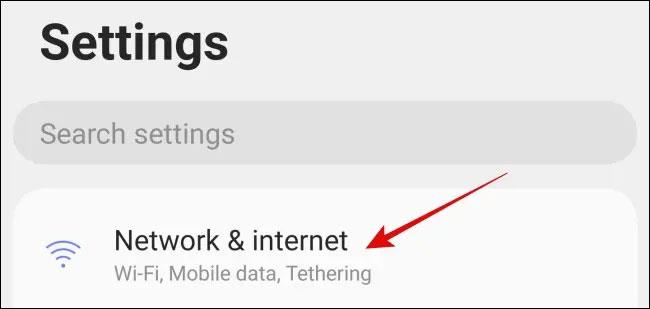
Skiltyje Tinklas ir internetas spustelėkite „ Privatus DNS “ . Jei čia iš karto nematote parinkties „ Privatus DNS “, gali tekti paliesti „ Daugiau ryšio nustatymų “ arba „ Išplėstinė “ .
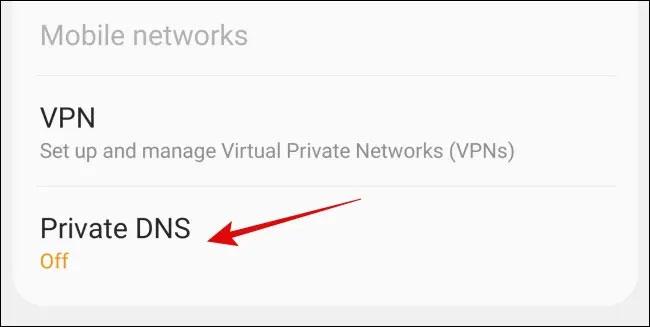
Gausite tris parinktis : Išjungtas , Automatinis ir Privataus DNS teikėjo prieglobos pavadinimas . Galite pasirinkti „ Išjungta “, kad nebenaudotumėte DNS per TLS, „ Automatinis “, jei norite naudoti šifruotą DNS, jei įmanoma, arba privatų DNS teikėjo serverį, kad naudotumėte to teikėjo užšifruotą DNS. Atminkite, kad vietoj DNS serverio IP jums reikia pagrindinio kompiuterio pavadinimo.
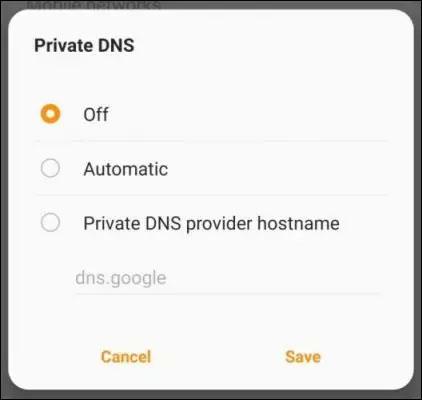
Baigę spustelėkite „ Išsaugoti “, kad pritaikytumėte pakeitimus.
Tikimės, kad jums pasiseks.
DNS pakeitimas padeda greičiau naršyti internete, gali apeiti geografinius apribojimus norint pasiekti norimą turinį. Jei naudojate „Windows 10“, štai kaip pakeisti DNS už jus.
Beveik kiekviena užduotis, kurią atliekate internete, prasideda DNS užklausa.
Naudodami realaus laiko kalbos konvertavimo į tekstą funkcijas, įdiegtas daugelyje įvesties programų, turite greitą, paprastą ir tuo pat metu itin tikslų įvesties metodą.
Tiek kompiuteriai, tiek išmanieji telefonai gali prisijungti prie „Tor“. Geriausias būdas pasiekti „Tor“ iš savo išmaniojo telefono yra per „Orbot“, oficialią projekto programą.
„oogle“ taip pat palieka paieškos istoriją, kurios kartais nenorite, kad jūsų telefoną pasiskolinęs asmuo matytų šioje „Google“ paieškos programoje. Kaip ištrinti paieškos istoriją „Google“, galite atlikti šiame straipsnyje nurodytus veiksmus.
Žemiau pateikiamos geriausios netikros „Android“ GPS programos. Visa tai nemokama ir nereikia išjungti telefono ar planšetinio kompiuterio.
Šiais metais „Android Q“ žada į „Android“ operacinę sistemą pristatyti daugybę naujų funkcijų ir pakeitimų. Pažiūrėkime, kokia numatoma „Android Q“ ir tinkamų įrenginių išleidimo data yra kitame straipsnyje!
Saugumas ir privatumas vis dažniau tampa pagrindiniais išmaniųjų telefonų naudotojų rūpesčiais apskritai.
Naudodami „Chrome“ OS režimą „Netrukdyti“, galite akimirksniu nutildyti erzinančius pranešimus, kad darbo sritis būtų labiau sutelkta.
Ar žinote, kaip įjungti žaidimo režimą, kad optimizuotumėte žaidimo našumą telefone? Jei ne, panagrinėkime tai dabar.
Jei norite, taip pat galite nustatyti permatomus fono paveikslėlius visai Android telefono sistemai naudodami Designer Tools programą, įskaitant programos sąsają ir sistemos nustatymų sąsają.
Pristatoma vis daugiau 5G telefonų modelių – nuo dizaino, tipų iki segmentų. Šiame straipsnyje iškart apžvelgsime 5G telefonų modelius, kurie bus pristatyti šį lapkritį.









